В статье пошагово расскажем о том, как интегрировать Active Directory (AD) с Cisco Unified Communications Manager (CUCM). Подобная интеграция поможет централизовать управление пользователями и позволит синхронизировать пользовательские атрибуты от LDAP (Lightweight Directory Access Protocol) сервера.

Интеграция CUCM по LDAP Active Directory
Одной из наиболее популярных LDAP баз является Microsoft Active Directory (AD), с ней мы и будем производить наш опыт :)
Создаем учетную запись в AD
Безусловно, особый акцент в этой статье будет сделано на работе с CUCM. Мы предполагаем, что в вашей организации существует отдел поддержки серверных решений, который сделает эту часть работ за вас. Энивэй, мы хотим очень рассказать о том, как сделать нужную учетную запись. Порядок следующий:
- Подключаемся к Windows Server;
- Запускаем Active directory users and computers;
- Переходим в Active Directory → Users;
- Выбираем пользователя Administrator;
- Нажимаем на него правой кнопкой мыши и жмем Copy;
- Даем пользователю новое имя и пароль - например, ldap.cucm@domain.ru;
Включаем сервис DirSync
Переходим в интерфейс Cisco Unified Service Ability → Tools → Service Activation:
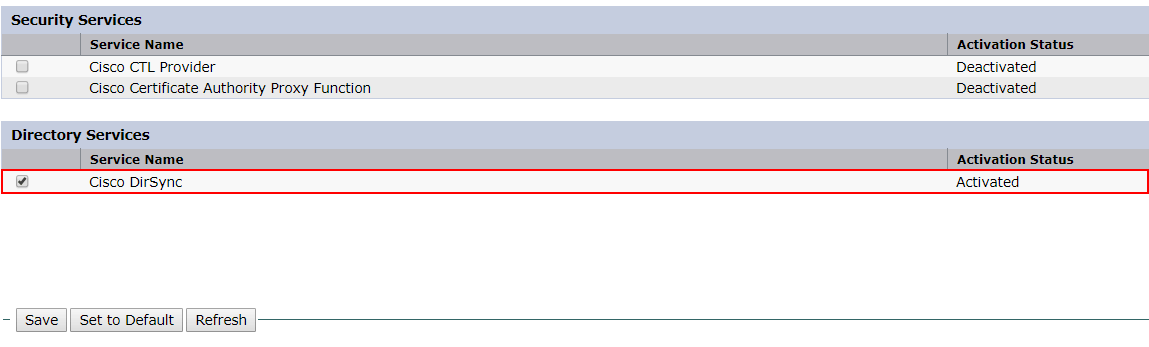
Включаем сервис DirSync и нажимаем Save. Статус должен быть Activated. Идем дальше.
Включаем синхронизацию LDAP
Возвращаемся в интерфейс Cisco Unified CM Administration. Идем по пути System → LDAP → LDAP System:
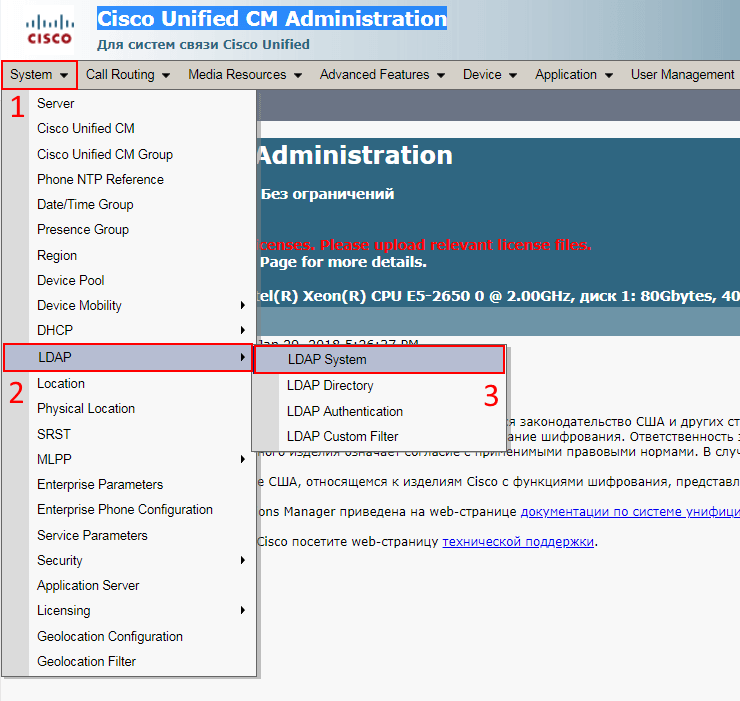
Делаем следующие опции:
- Отмечаем галочкой Enable Synchronization from LDAP Server
- LDAP Server Type: Microsoft Active Directory
- LDAP Attribute of User ID: sAMAccountName
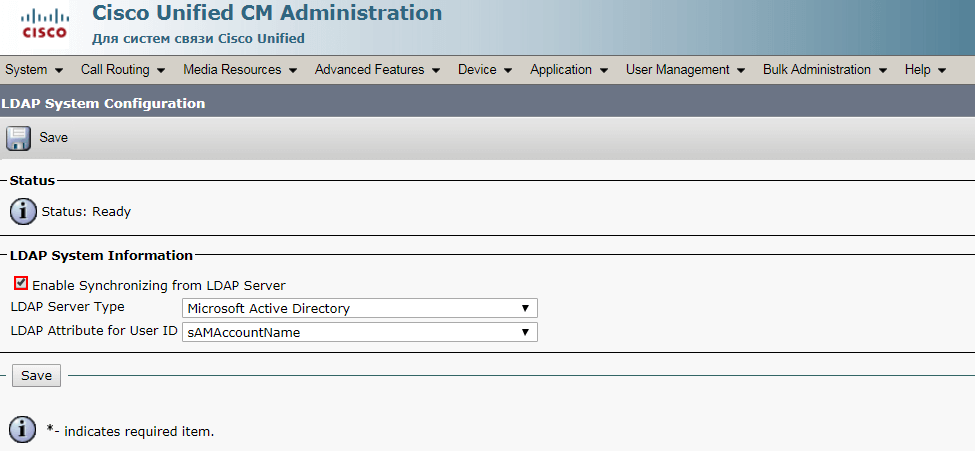
Нажимаем Save.
Конфигурация директории LDAP
В интерфейсе Cisco Unified CM Administration переходим в System → LDAP → LDAP Directory:
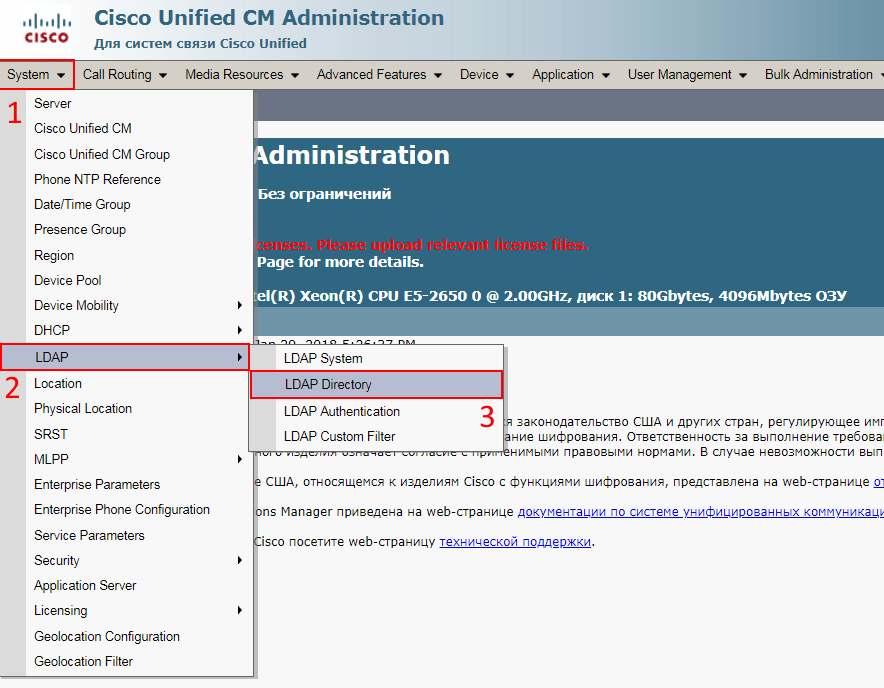
Нажимаем Add New и указываем следующие параметры:
- LDAP Configuration Name - LDAP_CUCM;
- LDAP Manager Distinguished Name - ldap.cucm@domain.ru (создавали ранее);
- LDAP Password: пароль для ldap.cucm@domain.ru;
- Confirm password - еще раз пароль;
- LDAP User Search Space - OU=SOME, DC=TEST, DC=COM. Указываем, где искать запроса для пользователей;
- LDAP User Search Space - OU=SOME, DC=TEST, DC=COM. Указываем, где искать запроса для пользователей;
- Phone number - выбираем как ipPhone;
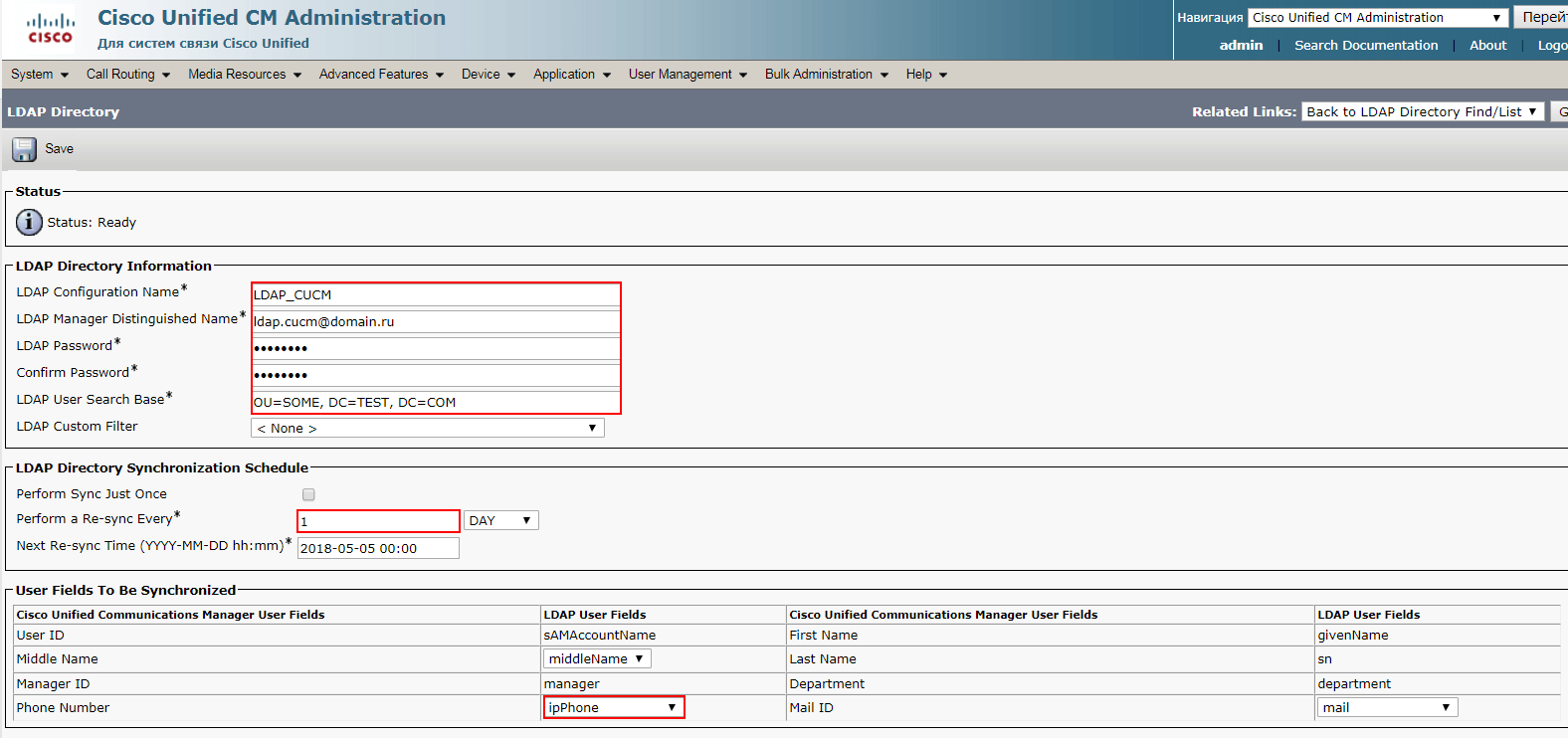
Внизу указываем адрес LDAP – сервера:

Сохраняем.
Делаем LDAP аутентификацию
Делаем аутентификацию. Переходим в раздел System → LDAP → LDAP Authentication и добавляем новое подключение:
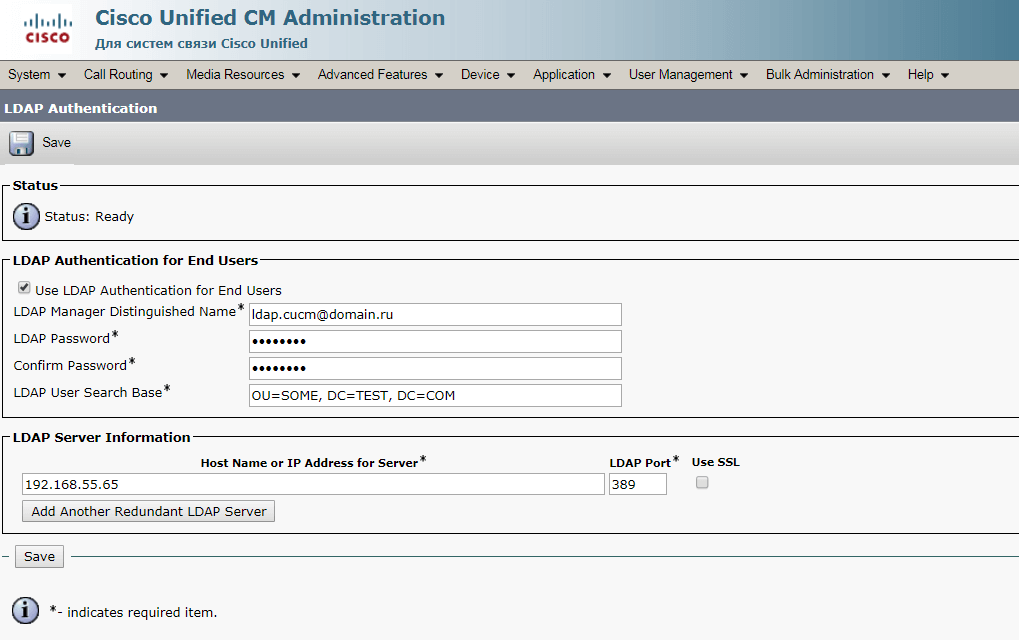
- Use LDAP Authentication for End Users - отмечаем галочкой;
- LDAP Manager Distinguished Name - ldap.cucm@domain.ru (создавали ранее);
- LDAP Password: пароль для ldap.cucm@domain.ru;
- Confirm password - еще раз пароль;
- LDAP User Search Space - OU=SOME, DC=TEST, DC=COM. Указываем, где искать запроса для пользователей;
- Host Name or IP Address for ServerRequired Field - адрес;
Сохраняем.
Синхронизация
Делаем аутентификацию. Переходим в раздел System → LDAP → LDAP Directory и нажимаем Perform Full Sync Now:

Отлично. Давайте проверим, что у нас получилось: переходим в раздел User Management → End User и нажимаем на Find:
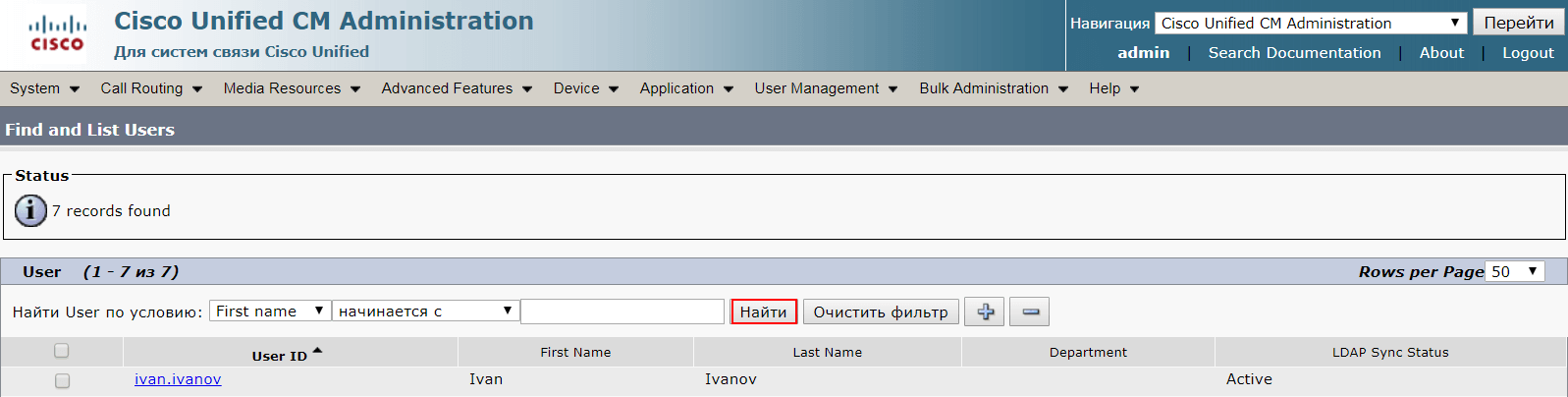
Получите бесплатные уроки на наших курсах
- Нейросети с нуля
- Аналитик данных с нуля
- DevOps с нуля
- MongoDB для разработчиков и DevOps
- Фронтенд с нуля


